上一篇
电脑配置速查|Win11系统参数一键查看方法🖥配置查询
- 问答
- 2025-08-26 14:59:47
- 10
电脑配置速查、Win11系统参数、一键查看方法、硬件信息查询、DirectX诊断工具、系统信息、设置关于页面、命令提示符 **
一键查看方法(推荐)
-
使用“设置”应用
- 操作路径:Win+i 打开“设置” -> “系统” -> “
- 可查信息:设备名称、处理器(CPU)、安装的内存(RAM)、设备ID、产品ID、系统类型(64位操作系统)
- 特点:最直观、最便捷的基础信息查看方式。
-
使用“DirectX 诊断工具”(dxdiag)
- 操作路径:Win+R 打开“运行” -> 输入
dxdiag-> 回车 - 可查信息:
- “系统”选项卡:操作系统版本、BIOS版本、处理器、内存、页面文件。
- “显示”选项卡:显卡(GPU)名称、制造商、显存(VRAM)、驱动版本。
- “声音”选项卡:声卡信息。
- “输入”选项卡:连接的输入设备。
- 特点:系统自带,信息全面,尤其适合查看显卡和声卡详情。
- 操作路径:Win+R 打开“运行” -> 输入
其他常用查询命令与工具
-
系统信息(msinfo32)
- 操作路径:Win+R 打开“运行” -> 输入
msinfo32-> 回车 - 可查信息:极为详尽的硬件和软件配置列表,包括硬件资源、组件、软件环境等。
- 特点:信息最全面、最专业,适合高级用户或排查问题时使用。
- 操作路径:Win+R 打开“运行” -> 输入
-
命令提示符(CMD)或 PowerShell
- 操作路径:搜索“cmd”或“PowerShell”并打开 -> 输入
systeminfo-> 回车 - 可查信息:主机名、OS名称、OS版本、OS制造商、系统型号、处理器、BIOS版本、启动设备、系统区域设置、物理内存总量、可用物理内存。
- 操作路径:搜索“cmd”或“PowerShell”并打开 -> 输入
-
任务管理器
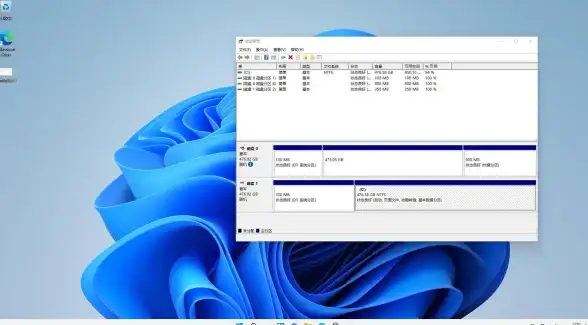

- 操作路径:Ctrl+Shift+Esc 打开“任务管理器” -> 切换到“性能”选项卡
- 可查信息:CPU实时频率及核心数、内存速度及插槽使用情况、GPU实时使用率及专用显存、磁盘型号及活动时间、Wi-Fi或以太网速度。
- 特点:动态实时监控硬件性能表现。
关键参数释义
- CPU(中央处理器): 计算机的核心,决定运算速度和多任务处理能力。
- RAM(内存): 暂时存储运行中的程序和数据,容量越大可同时运行的程序越多。
- GPU(显卡/图形处理器): 处理图像和图形输出,对游戏、视频编辑、3D渲染至关重要。
- 存储(硬盘): 长期存储数据的设备,主要看类型(SSD或HDD)和容量。
- 主板: 连接所有硬件的基础,决定了扩展性和兼容性。
- 操作系统: 如Windows 11的具体版本号和构建版本。
信息来源参考日期:2025年8月
- 方法与命令基于当前Windows 11稳定版系统(预计为版本24H2或更高)的内置功能,具有长期通用性,微软在后续月度安全更新中可能会调整设置界面的UI布局,但核心功能与命令通常保持不变。

本文由 董子童 于2025-08-26发表在【云服务器提供商】,文中图片由(董子童)上传,本平台仅提供信息存储服务;作者观点、意见不代表本站立场,如有侵权,请联系我们删除;若有图片侵权,请您准备原始证明材料和公证书后联系我方删除!
本文链接:https://vds.7tqx.com/wenda/739019.html

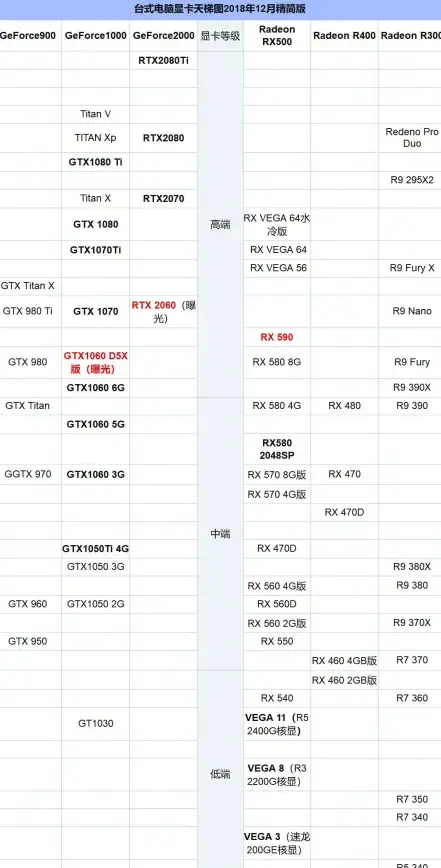



![设计灵感✨羽化技法:ps羽化]轻盈翅膀,开启创意新篇章](https://vds.7tqx.com/zb_users/upload/2025/09/20250902003425175674446599490.jpg)



发表评论